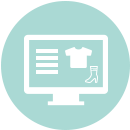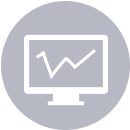楽楽リピートでECサイトをオープンするための開店手順をご案内します。
開店までの流れ
開店までに必要な大まかな流れは下記の通りです。
⇒全てのステップを完了されましたら、必ずテスト注文・動作確認を実施してください。
その後、サポートまでご連絡ください。
設定確認(稼働審査)を実施いたします。※5営業日程お時間がかかります。
STEP1 ショップづくり
ショップの基本設定やデザイン設定を行います。
基本情報を設定する
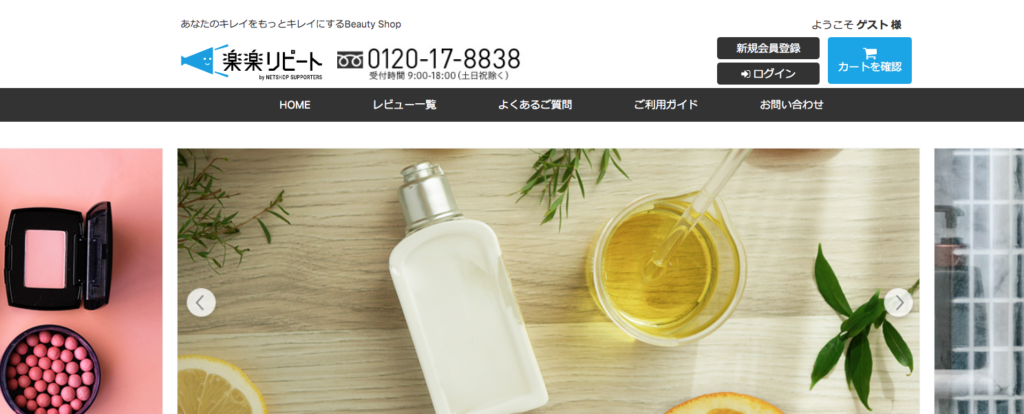
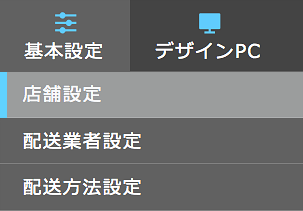
① 店舗設定をする(ロゴの登録など)
ショップ基本設定の店舗設定より設定を進めます。
このステップで必要な設定は店舗情報タブの設定です。
※店舗情報タブの設定に関してはFAQをご参照ください。
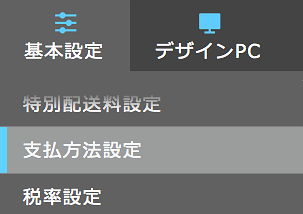
② 支払方法を設定する
サイトで利用可能な支払い方法をショップ基本設定の支払方法設定より行います。
また、クレジットカード決済、楽天ペイ、AmazonPay、atone、キャリア決済の場合、店舗設定>決済モジュール設定より決済システムとの接続設定が必要です。
後払い決済の場合、店舗設定>後払い決済設定より接続設定が必要です。
※支払方法設定の設定に関してはFAQをご参照ください。
※決済モジュール設定に関してはFAQをご参照ください。
※後払い決済設定に関してはFAQをご参照ください。
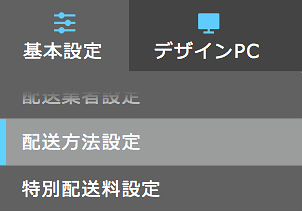
③ 配送方法を設定する
サイトで利用可能な配送方法・配送業者をショップ基本設定>配送業者設定より設定します。
その後、ショップ基本設定>配送方法設定より利用可能な配送方法を設定します。
※配送業者設定に関してはFAQをご参照ください。
※配送方法設定に関してはFAQをご参照ください。
▼配送方法と支払方法
楽楽リピートでは、商品に紐づく配送方法が購入フローで表示されます。また、配送方法に紐づく支払方法(取扱い支払方法)を選択することが可能です。詳細はこちらのFAQをご参照ください。
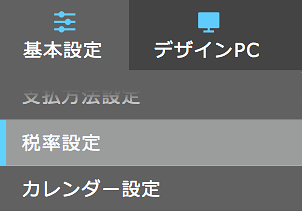
④ 税率設定を設定する
サイトの税率に関する設定をショップ基本設定>税率設定より行います。全商品一律10%、または商品毎の税率設定(軽減税率対応)が可能です。端数処理は「切り捨て」「四捨五入」「切り上げ」の3タイプから選択が可能です。
※税率設定に関してはFAQをご参照ください。
※軽減税率対応に関してはFAQをご参照ください。
▼税率計算方法
楽楽リピートでは、「明細単位」の税率計算を採用しています。※明細単位:各明細ごとに消費税(税込価格)を計算して合算します。(単価×税率)×数量で明細ごとの計算を行います。
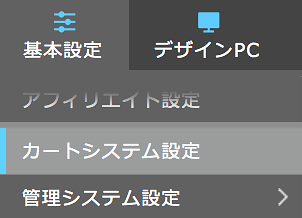
⑤ カートシステム設定
購入フローに関わる設定をショップ基本設定>カートシステム設定より行います。
このステップではカート・決済機能設定タブ、URL設定タブの設定を行います。
※カート・決済機能設定タブの設定に関してはFAQをご参照ください。
※URL設定に関してはFAQをご参照ください。
ショップデザインを変更する
楽楽リピートでは、PC用/スマートフォン用とそれぞれにデザイン設定を行います。
レスポンシブデザインではなく、それぞれのデバイスに合わせたデザインを行う事により、ユーザービリティの高いページの実現が可能となります。(ユーザーエージェントでデバイスを判断し、コンテンツの出し分けを自動で行います。)

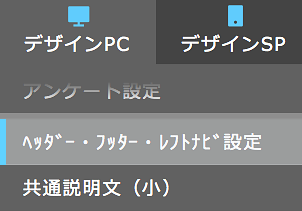
① ヘッダー・フッター・レフトナビの設定
サイトに適用するヘッダー・フッター・レフトナビのデザイン設定を行います。
PCの場合、デザイン管理(PC)>ヘッダーフッターレフトナビ設定、
スマートフォンの場合、デザイン管理(スマートフォン)>ヘッダー・フッター設定より行います。
※ヘッダー・フッター・レフトナビ設定(ヘッダー・フッター設定)に関してはFAQをご参照ください。
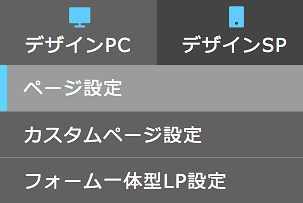
② トップページを設定する
トップページ(http://ドメイン/index.phpページ)のデザイン設定を行います。
PCの場合、デザイン管理(PC)>ページ設定、
スマートフォンの場合、デザイン管理(スマートフォン)>ページ設定より行います。トップページは必ず作成されますのでフォーム一体型LPページの利用のみなど、楽楽リピートのトップページを利用しない場合には転送設定を実施してください。
※ページ設定に関してはFAQをご参照ください。
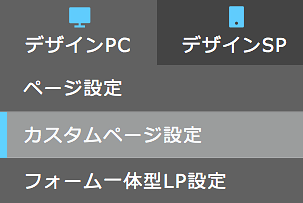
③ カスタムページ設定
改装中ページや特集ページなど、コンテンツページの作成を行います。
PCの場合、デザイン管理(PC)>カスタムページ設定、
スマートフォンの場合、デザイン管理(スマートフォン)>カスタムページ設定より行います。
※特定商取引法に関するページに関しましては別途設定がございますのでカスタムページでの登録は不要です。
※カスタムページ設定に関してはFAQをご参照ください。
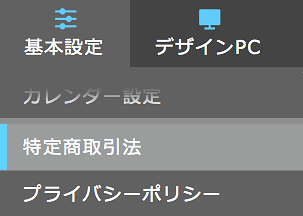
④ 特定商取引法の設定
通販サイトでは特定商取引法に基づく表記が必要です。
楽楽リピートではショップ基本設定>特定商取引法より設定が可能です。
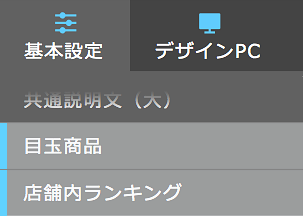
⑤ その他の設定
(目玉商品/ランキング/レイアウト設定)
STEP2 商品登録
サイトで販売する商品(通常商品と定期商品)の設定を行います。
事前準備
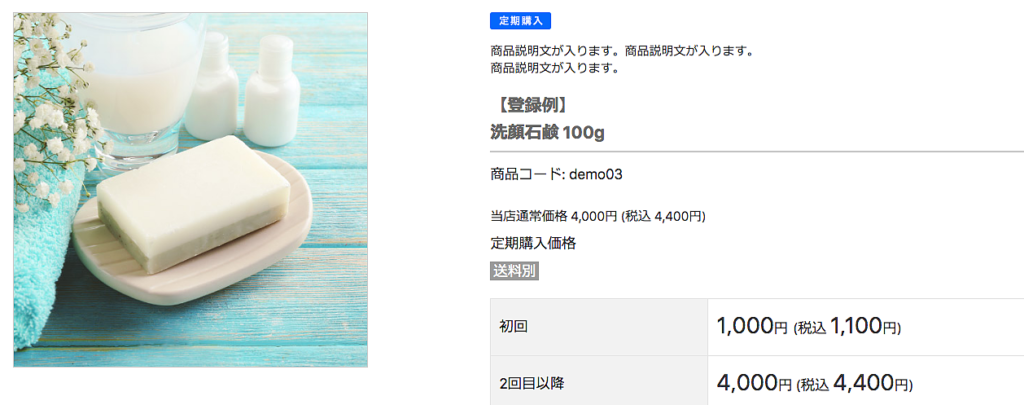
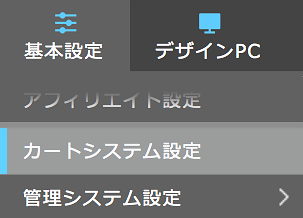
① カートシステム設定
商品に関わる設定をショップ基本設定>カートシステム設定>出品商品機能設定タブより行います。
また、定期購入機能の利用がある場合、定期お届けサイクルの設定(カート(またはMYページ)でエンドユーザーが選択可能なお届けサイクル)が必要です。
ショップ基本設定>カートシステム設定>定期購入設定タブより実施します。
※出品商品機能設定タブの設定に関してはFAQをご参照ください。
※定期購入設定タブの設定に関してはFAQをご参照ください。
▼定期購入機能とは?
決まったサイクルで定期的に商品をお届けする機能です。自動的に定期継続受注データを作成いたします。
詳細はこちらをご参照ください。
★関連FAQ★
定期受注データの作成タイミング
定期商品の最低継続回数の設定
商品別のお届けサイクル設定
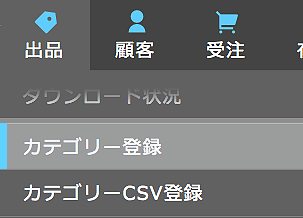
② カテゴリー登録
商品カテゴリーの登録を行います。
カテゴリーはフロント画面での商品検索や、管理画面からのキャンペーン設定で利用します。
※カテゴリーの登録方法は下記FAQを参照ください。
商品カテゴリの登録方法(個別)
商品カテゴリの登録方法(CSV)/商品カテゴリと商品の紐づけ方法(CSV)
▼その他参考FAQ
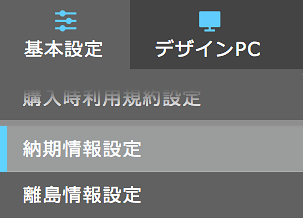
③ 納期管理設定
発送までにかかるリードタイムの設定をショップ基本設定>納期情報設定より行います。
設定した納期情報は商品登録の際に各商品に紐付けを行います。定期初回のお届け日や購入フローで選択できるお届け日の最短日数を計算、出荷予定日の自動設定を行う場合に利用されます。
※納期情報管理の設定に関してはFAQをご参照ください。
商品登録
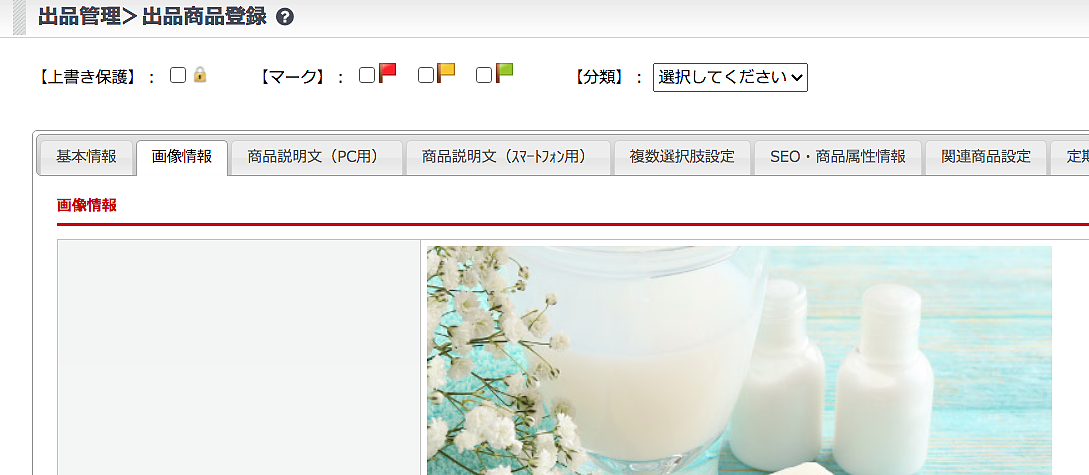
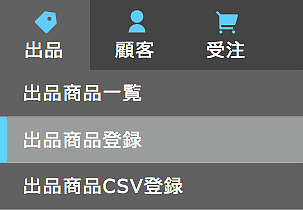
① 通常商品を登録する
都度購入いただく通常商品の登録を行います。
商品の登録は、出品管理>出品商品登録より可能です。
※商品登録方法に関してはFAQをご参照ください。
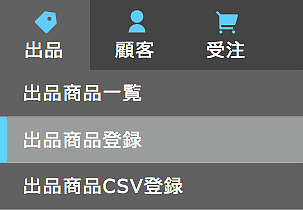
② 定期商品を登録する
決まったサイクルでお届けする定期購入商品の登録を行います。
商品の登録は、出品管理>出品商品登録より可能です。
※商品登録方法に関してはFAQをご参照ください。
▼その他参考FAQ
③ その他の設定
商品に関わるその他の設定は下記の通りです。(必要に応じて設定を行います。)
- 項目選択肢を作成したい
- 1回購入限定商品
- 事前承認商品の設定
- メール便のみ送料無料にしたい
- 1回の購入で販売できる個数を制限したい
- のし機能の設定について
- 資料請求ボタン
- お問合せボタン
- 再入荷お知らせボタン
- 予約商品の設定
- 同時購入できない商品の設定方法(同時購入可能商品グループ設定)
- 商品に在庫数を設定
- 商品ステータス画像の追加
- サーチ非表示
- 会員限定商品の設定
- ポイント付与率設定
- ポイント倍率の設定(商品) ※定期継続は適用外
【参考】商品の一括登録
CSVによる出品商品の一括登録が可能です。
※詳細は下記のFAQをご参照ください。
出品商品CSVの登録方法
出品商品CSV 項目一覧表
項目選択肢登録CSV 項目一覧表
【参考】商品ページ(一覧/詳細)のデザイン
商品一覧ページのHTML構造を変更することはできません。
※カテゴリ別商品一覧ページについてはショッピング形式または1ページ複数商品形式から選択が可能です。
CSSなどで表示件数や商品名の表示方法を変更することは可能です。
商品一覧ページのデザイン
- 商品一覧ページの表示形式について
- 商品一覧ページの並び順
- 商品一覧ページの列数を変更したい
- 商品名の省略を解除して全文表示させたい
- 商品ページを経由せず直接カートに投入したい
- PC用商品ページでの商品情報レイアウト
- フロントページにカテゴリが表示されない
商品詳細ページのデザイン
- PC用商品ページでの商品情報レイアウト
- 商品ページに動画をアップしたい
- スマホ版商品詳細ページの画像サイズが合わずページが横にずれる
- 商品画像サイズを変更
- 商品画像サイズを変更
- 商品登録をする際、「禁止された記号の並びまたは制御文字が入っています」のエラーが表示される
STEP3 運営準備
サイトオープン後の会員登録、受注業務、発送業務にかかわる設定を行います。
受注業務フローの設定をする

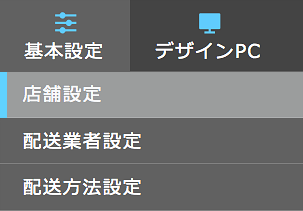
① 各種帳票の出力設定
注文確認メールや納品書、送り状CSVの依頼主に出力される店舗の情報の設定を行います。
店舗情報設定タブ
注文完了メールや発送完了メールに差し込まれる店舗情報や、納品書に差し込まれる店舗情報の設定を店舗情報設定タブより行います。
※店舗情報設定タブの設定に関してはFAQをご参照ください。
※また、店舗設定内の店舗表記の設定反映箇所に関してはFAQをご参照ください。
伝票出力設定タブ
受注伝票や納品書、領収書などの各種帳票の出力有無や出力内容の設定を伝票出力設定タブ、管理システム設定>帳票出力設定タブより行います。
※送り状出力設定タブの設定に関してはFAQをご参照ください。
※帳票出力設定タブの設定に関してはFAQをご参照ください。
送り状出力設定タブ
送り状作成ソフト(B2、e飛伝Ⅱ、ゆうプリRなど)に連携するCSVファイルの出力有無及び依頼主の出力内容の設定を送り状出力設定タブより行います
※送り状出力設定タブの設定に関してはFAQをご参照ください。
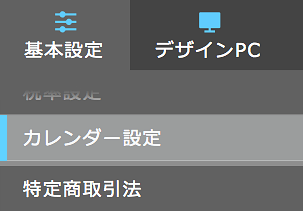
② カレンダー設定
ショップ基本設定>カレンダー設定より、定休日(出荷を行わない日)の設定をします。
カレンダー設定で設定された内容は定期初回のお届け日や購入フローで選択できるお届け日の最短日数を計算、出荷予定日の自動設定を行う場合に利用します。
※カレンダー設定に関してはFAQをご参照ください。
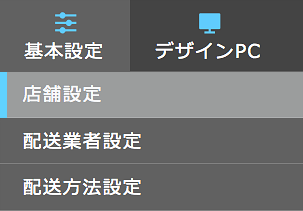
③ メール設定
注文時に送信される注文確認メールの自動送信や、発送完了後に送信する発送メールの設定を行います。
① 送信元メールアドレスの設定
Fromメールアドレスとして利用するメールアドレスの設定をショップ基本設定>店舗設定>店舗情報設定タブより設定します。
送信元メールアドレスの設定に関してはFAQを参照してください。
② 送信サーバーの設定
①で設定した送信元メールアドレスでメールを送信するための送信サーバーを設定します。
送信元メールアドレスの設定に関してはFAQを参照してください。
③ メール送信設定
メールの送信設定を行います。メールの種類によりそれぞれ設定する箇所が異なります。
| 設定箇所 | FAQ |
|---|---|
| 注文受付時の自動送信メール設定 | |
| ショップ基本設定>カートシステム設定>メールテンプレート設定タブ | メールテンプレート設定について 注文確認メール/注文確認メール(定期初回)/注文確認メール(定期継続時)より送信するメールテンプレートを設定してください |
| 発送完了メールの送信設定 | |
| メール管理>受注管理用メール送信設定 | 発送完了メールの設定について |
【参考】メールテンプレートの登録
メールテンプレート設定や受注管理用メール設定で選択するメールテンプレートの確認、修正およびテンプレートの追加については、メール>メールテンプレート管理より可能です。
テンプレート管理に関してはFAQを参照してください
▼その他参考FAQ
自動差込文について
SPFレコードの設定について
メールサーバーの認証について「POP before SMTP方式」は対応しているか
電話注文の際、店舗のみに注文受付メールが届くように設定したい
メールテンプレートのプレビューが表示されない
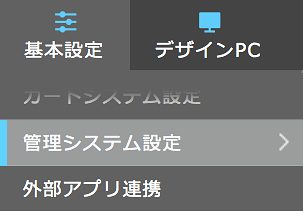
④ 業務フロー設定
楽楽リピートでは受注業務に関わる処理の一部を自動化することが可能です。
ショップ基本設定>管理システム設定>業務フロー設定タブより設定を行います。
【自動可が可能な処理(例)】
- 後払いの取引登録:自動取引登録対象ステータスの指定が可能です
- 決済状況に合わせたステータス移動:審査結果に応じたステータス移動の指定が可能です
※クレジットカード審査OK時は除く - 受注業務で行うメール送信の自動送信設定
- CSV出力後のステータス移動設定
- 自動実売上処理
※業務フロー設定に関しては業務フロー設定のFAQを参照してください
会員登録の設定をする
会員登録を行うと、顧客管理>顧客一覧に反映されます。
通常商品は非会員での購入も可能ですが、定期商品については会員登録が必須です。このステップでは会員登録に関する設定を行います。(退会すると削除されます。※退会済み顧客の検索も可能です。)
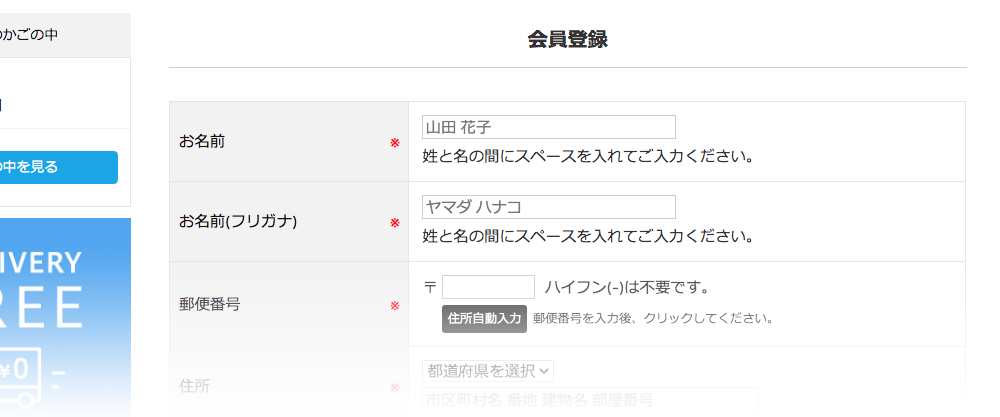
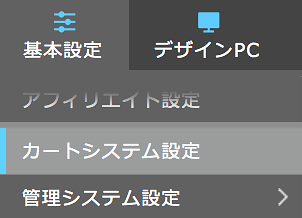
① カートシステム設定(会員登録機能設定)
会員登録フォームの設定をショップ基本設定>カートシステム設定>会員登録機能設定タブより行います。
会員登録時、会員内容変更時に送信する自動メール送信の設定はショップ基本設定>カートシステム設定>メールテンプレート設定タブより行います。
※会員登録機能設定タブに関してはFAQを参照してください
※メールテンプレート設定タブに関してはFAQを参照してください
② MYページに関わる設定
会員登録をするとMYページから過去の購入履歴や定期申し込み情報の確認・変更、会員情報の変更などが可能になります。※MYページ搭載機能についてはこちらをご確認ください。
※MYページに関わる各種設定は下記FAQをご参照ください。
お問い合わせフローの設定をする
フロントページからお問合せを受け付けることが可能です。
お問合せ内容は、顧客管理>お問い合わせ応対分類より確認頂けます。
このステップではお問合せに関わる設定を行います。
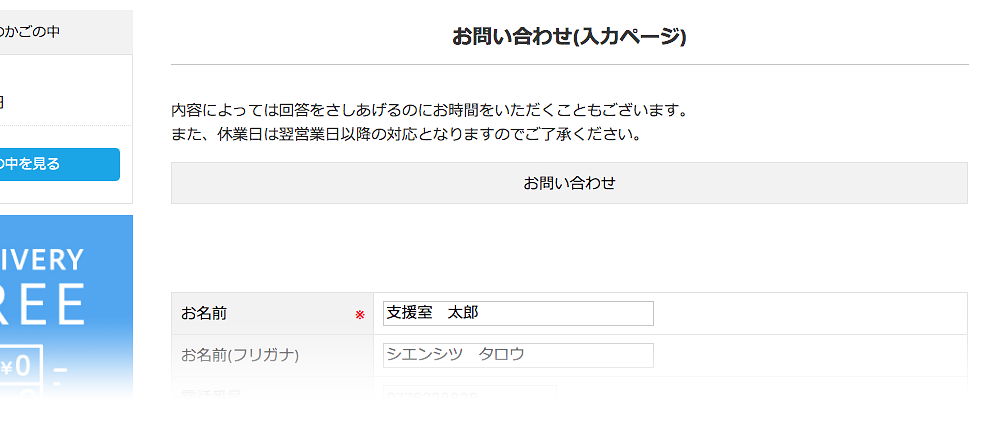
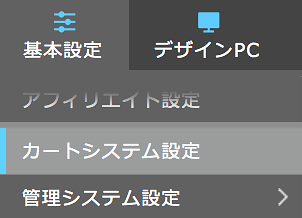
① reCAPTCHAを設定する
Googleの提供している、botなどによる悪質なアクセスからサイトを守るための機能です。
楽楽リピートではreCAPTCHAの導入を推奨しています。
詳細な設定方法についてはFAQをご参照ください。
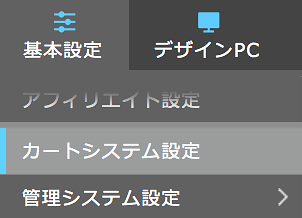
② 問い合わせ時の自動送信メールを設定する
問合せ受付時に送信する自動送信メールの設定を、
ショップ基本設定>カートシステム設定>メールテンプレート設定タブより行います。
メールテンプレート設定タブに関してはFAQを参照してください
※お問合せメールのプルダウンから送信するメールテンプレートを選択してください。
レビューの設定をする
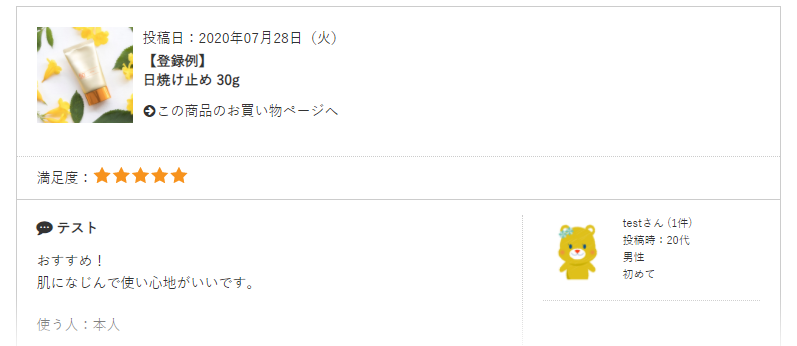
楽楽リピートではユーザーからレビューを収集し商品ページに表示することが可能です。
レビューだけを集めたレビュー一覧ページもご用意しています。
※レビューの表示や収集に関する設定はFAQをご参照ください。
▼その他参考FAQ
STEP4 分析準備
楽楽リピートではタグ型の解析ツールを導入するためのタグ設置が可能です。
分析タグ設定
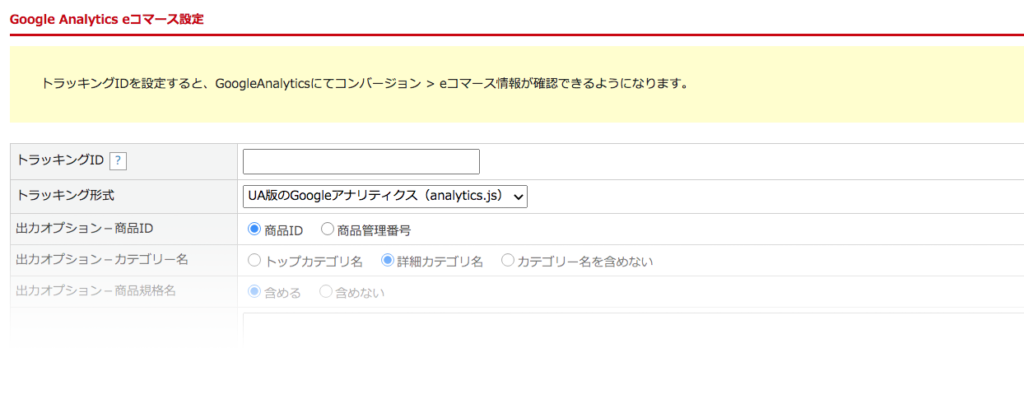
ショップ基本設定>分析タグ設定より、GoogleAnalyticsをはじめとする各種web解析ツールで、アクセス分析をするために必要なタグ設置を行います。
※分析タグ設定に関してはFAQをご参照ください。
▼その他参考FAQ
Google Analyticsと連携したい
Googleタグマネージャーを導入したい
Yahoo!タグマネージャーを導入したい
GoogleのITP対応の新コンバージョンタグは設置可能か
STEP5 販促設定
サイトの販促に必要な各種設定を行います。
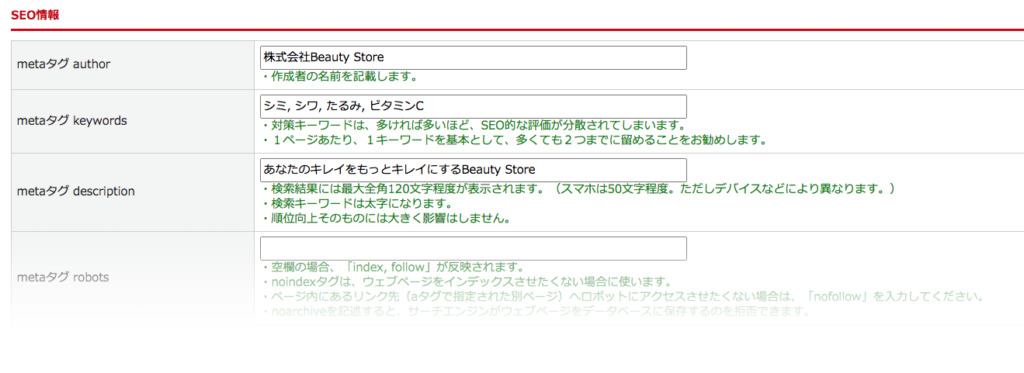
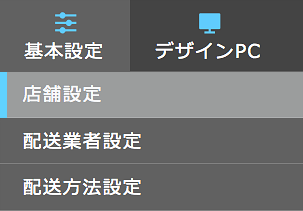
① SEO設定
googleなどの検索エンジンからの自然検索で検索結果の上位にサイトが表示されるための調整を行うことはECサイト運営を行う上で重要な施策です。楽楽リピートではトップページや商品ページなどの各ページSEOの設定が可能です。
※SEO設定に関してはFAQをご参照ください。
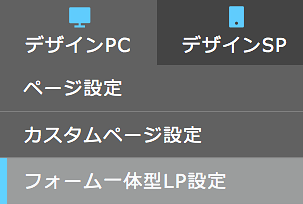
② フォーム一体型LP設定
購入フォームと広告用LPページが一体となった、フォーム一体型LPページの登録が可能です。
購入フローでのページ遷移を減らすことによりかご落ちのリスクを軽減しよりコンバージョンの高いLPページの作成が可能です。
PCの場合、デザイン管理(PC)>フォーム一体型LP設定
スマートフォンの場合、デザイン管理(スマートフォン)>フォーム一体型LP設定より行います。
※フォーム一体型LP設定に関しましてはFAQをご参照ください。※事前に商品登録が必要です。
▼その他参考FAQ
フォーム一体型LP 商品設定について
LPで確認ページに進むと「カートに商品がありません」の表示となる
複数商品選択方式のフォーム一体型LPで、aタグなどの要素クリックで選択商品を切り替える方法
フォーム一体型LPの同意項目を削除・追加したい
アンケート設定について
フォーム一体型LP メールマガジン送付の設定について
LPのフッターに会社概要ページを追加したい
LPにて、商品の配送方法で設定済みの支払方法が表示されない
LPページで設定している配送方法とは別の配送方法が表示される
他サイトから楽楽リピートのLPへ購入商品を選択した状態で遷移させたい
フォーム一体型LPで会員登録をせずに購入は可能か
LPページの初回お届け日が「ご指定頂けません」と表示される
③ 広告登録
出稿している広告の成果を計測するために、広告登録を行います。
広告登録により発行される「入稿用URL」を経由して購入されることで、顧客/定期/受注データにADコード(広告を識別するための識別子)が紐づきます。それによりどの広告が寄与したか計測することが可能となります。
入稿用URL経由でのサイト訪問をクーポンの利用条件や、アップセル・クロスセルの表示条件として活用することも可能です。(流入元ADコードをで条件設定を行います)
<広告分析機能で必要な設定>
※楽楽リピートの広告分析機能の概要に関してはFAQをご参照ください。
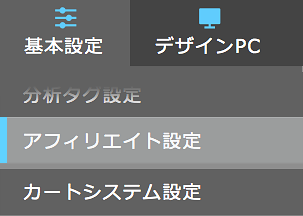
④ アフィリエイト設定
ショップ基本設定>アフィリエイト設定よりアフィリエイト広告のコンバージョンタグの設定が可能です。分析タグ設定と異なり、アフィリエイト設定ではコンバージョンタグに注文情報(受注IDや注文金額など)を引き渡すことが可能です。
※アフィリエイト設定に関してはFAQをご参照ください。
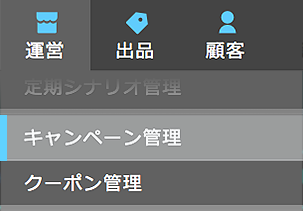
⑤ キャンペーン設定
運営管理>キャンペーン管理よりサイト内で行うキャンペーンの設定が可能です。
5000円以上購入で送料無料などの設定を行う場合に利用します。
<実施可能なキャンペーン>
- 送料無料キャンペーン
- 会員登録時付与ポイント
- ポイント変倍キャンペーン
- 闇市設定
※キャンペーン管理の設定に関してはFAQをご参照ください。
▼その他参考FAQ
⑥ メルマガ設定
楽楽リピートからメルマガの配信が可能です。
※メルマガ配信に関してはFAQをご参照ください。
⑦ ステップメール設定
楽楽リピートからステップメールの送信が可能です。
※ステップメールに関してはFAQをご参照ください。
⑧ その他の施策
<楽楽リピートで可能な施策>
- Googleショッピング連携
- ステップDM機能(※オプション機能)
- 定期シナリオ機能
設定が完了したら
動作確認・テスト注文を必ず実施してください。
楽楽リピートの稼働には、ネットショップ支援室での稼働審査が必要です。
STEP1~5までの設定が完了されましたらサポート宛にご連絡ください。設定を確認いたします。
弊社にて設定の確認完了後に稼働可能となります。
※審査には5営業日程お時間がかかります。オープン予定日がお決まりの場合お早めにご連絡ください。